Pomoću pomaka tabulatora možete poravpriati tekst s lijevom, desnom, centrikom ili decimalnim znakom. Možete i automatski umetnuti posebne znakove prije kartice, kao što su crtice, točkice ili crte. Za sve tekstne okvire u publikaciji možete stvoriti različita zaustavljanja tabulatora.
Kada umetnete pomak tabulatora unutar tekstnog okvira u Publisher, na ravnalo pri vrhu radnog prostora prikazat će se oznaka zaustavljanja tabulatora.

Sve vrste pomaka tabulatora možete pronaći tako da kliknete izbornik tabulatora u kutu između vodoravnih i okomitih ravnala. Kada se prikaže željeni pomak tabulatora, kliknite mjesto na ravnalo na koje želite postaviti pomak tabulatora.
Koju vrstu zaustavljanja tabulatora koristiti?
|
|
Lijevom zaustavnom tabulatorom postavlja se početni položaj teksta koji će se pokretati udesno dok upisujete. |
|
|
Centar za zaustavljanje tabulatora postavlja položaj pri sredini teksta. Tekst se centrira na tom položaju dok pišete. |
|
|
Desno zaustavljanje tabulatora postavlja desni kraj teksta. Tekst se pri unosu pomiče ulijevo. |
|
|
Decimalni pomak tabulatora poravnava brojeve oko decimalne točke. Neovisno o broju znamenki, decimalni zarez ostaje na istom položaju. (Možete poravnati brojeve samo oko decimalnog znaka. Ne možete koristiti Decimalni tabulator za poravnanje brojeva oko drugog znaka, kao što je crtica ili simbol ampersand.) |
Dvokliknite vodoravni ravnalo na mjestu na kojem želite zaustaviti pomak tabulatora i otvorit će se dijaloški okvir tabulatori . Ovdje možete postaviti pomak tabulatora pomoću određenih mjera, a možete i dodati voditelje prije zaustavljanja tabulatora.
-
Kliknite u tekstni okvir.
-
Kliknite Polazno, a zatim odaberite pokretač dijaloškog okvira odlomak .
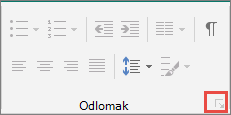
-
U okvir zadano zaustavljanje tabulatora unesite željenu udaljenost između pomaka tabulatora.
Napomena: Ta se postavka primjenjuje samo na tekstne okvire koje stvarate u istoj publikaciji.
Stvaranje novog zaustavljanja tabulatora
-
Odaberite odlomke koje želite promijeniti.
-
Učinite nešto od sljedećeg:
-
Za stvaranje novog lijevog zaustavljanja tabulatora kliknite vodoravni ravnalo na mjestu na kojem želite zaustaviti pomak tabulatora.
Na ravnalo prikazat će se oznaka zaustavljanja tabulatora.
-
Da biste stvorili novi desni, središnji ili decimalni pomak tabulatora, kliknite

-
-
Kliknite tekst na koji želite umetnuti karticu, a zatim na tipkovnici pritisnite tipku TABULATORA.
Napomena: U ćeliji tablice kliknite mjesto na koje želite umetnuti karticu, a zatim pritisnite CTRL + TAB.
Uklanjanje pomaka tabulatora
-
Odaberite odlomke koje želite promijeniti.
-
Učinite nešto od sljedećeg:
-
Da biste uklonili jedan pomak tabulatora iz odlomaka koji imaju istu postavku zaustavljanja tabulatora, odvucite oznaku zaustavljanja tabulatora s vodoravnog ravnala.
-
Da biste uklonili sve pomake tabulatora iz odabranih odlomaka, kliknite Polazno, zatim pokretač dijaloškog okvira odlomak , zatim kartice, a potom Očisti sve.
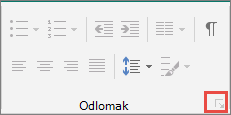
-
-
Kliknite odlomak koji sadrži pomak tabulatora koji želite promijeniti.
-
Na vodoravnom ravnalo dvokliknite oznaku zaustavljanja tabulatora.
-
U odjeljku voditeljkliknite željenu mogućnost vođi stil, a zatim kliknite u redu.
-
Odaberite odlomke koje želite promijeniti.
-
Kliknite Polazno, a zatim odaberite pokretač dijaloškog okvira odlomak .
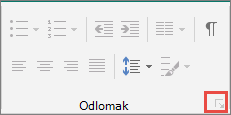
-
Kliknite karticu kartice .
-
Za svaki pomak tabulatora koji želite umetnuti u odjeljku pomak tabulatoraunesite položaj zaustavljanja tabulatora, a zatim kliknite Postavi.
-
U odjeljcima Poravnanje i Vodeća crta odaberite željene mogućnosti, a zatim kliknite U redu.













